始めよう、自動昇降デスクFlexispot。
- Amazon audible: 30日間無料体験!
- Amazonタイムセール:本日限定!お得な製品が集合
こんにちは、キクタ(@qikta)です。
今回は自動昇降デスクブランドとして名高い「FlexiSpot」のデスク「FlexiSpot E7 Pro」についてご紹介。
- FlexiSpot E7 Proの特徴
- FlexiSpot E7 Pro実際に使用した感想
- 他モデルとの比較
「E7 Pro」は他モデルと比べて「唯一”コの字型”という特徴がある」という変わったデザインが魅力。

「電動昇降デスクが欲しい。」「足元が広いスタンディングが欲しい。」そんな悩みを抱えたユーザーにとってとてもピッタリなデスク。
今回のレビューでは以前まで使用していた「E3」等他モデルとの比較や、実際に使用した生の感想を綴っていきます。
これからFlexiSpotの購入を検討されている方の参考になれば幸いです。

- 自動昇降デスクは作業のメリハリをつけてくれる
- 便利なメモリ機能
- 開放感のある”コ”の字型デザイン
- 中央は少し揺れやすい
.jpg)
FlexiSpot E7 Pro

- コの字型フレーム:支柱が中央部になる工字型のデスクと比べデスク下のスペースを有効利用
- 多機能フルタッチパネル:タッチパネルはボタンよりも素早く反応するため、よりリアルに操作
- 強大なプログラミング能力:従来のリニア駆動制御と比べ、速度ループと位置のオープンループ制御が追加
- 安定感抜群:3ヵ所につながれた脚でデスクトップを支えているので、耐久性と安定性、スピードが向上
- 配線を隠すことで省スペース:乱雑になりがちなケーブル配線はトレーに収納でき、床や足もとがすっきり
.jpg)

今回は140cm × 70cmの天然竹天板を使用。
E7 Proは、120-200cmのサイズの天板であれば自由に変えれることが可能となっている。

70cmの天板は奥行きが広く、デスク一面を贅沢に使用することができる。
E7 Proは“コの字”型デザインが採用され、デスク脚フレームを見ると、手前に大きなスペースがあるのが特徴。

背面を見ると中央フレームが天板中央ではなく、後方寄りに設置されている。
この設計のため足を置くまで伸ばすことができ、背の高い方でもフィットするよう設計されている。

中央フレームはケーブルカバーで目隠しができ、大きな電源ユニットや配線類を隠すことができる。
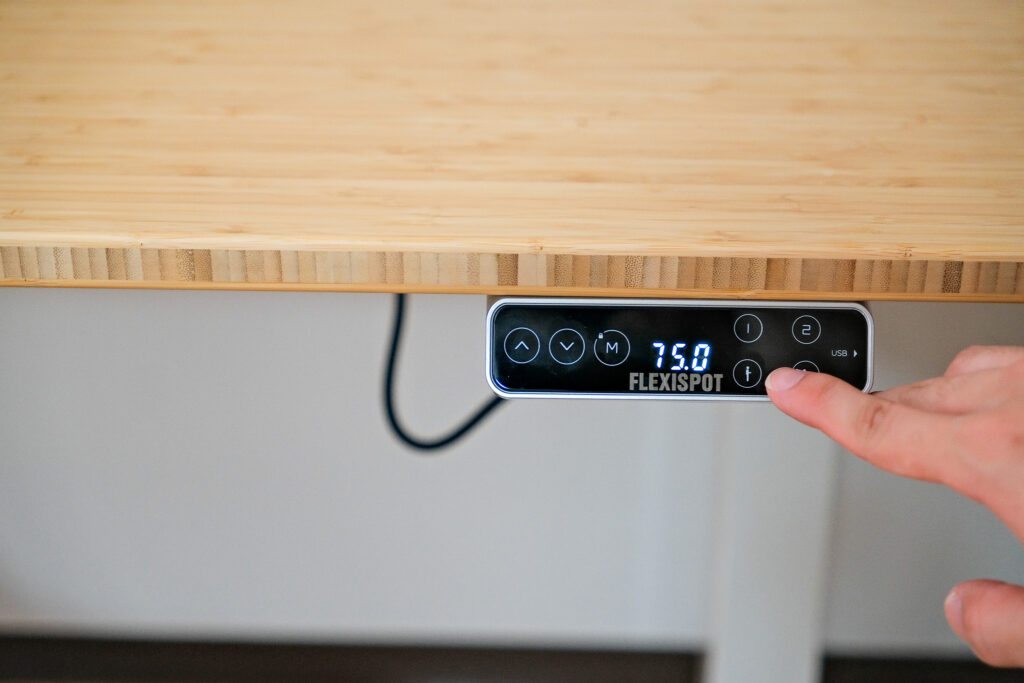
E7 Proの操作パネルはタッチ式。側面にはUSBポートが1つ付属している。
操作パネルの仕様はこんな感じ。
- 昇降ボタン(上げ・下げ)
- メモリセットボタン
- 液晶パネル
- プリセットボタン
| 操作方法 | 機能内容 |
|---|---|
| メモリボタン長押し ※5秒以上 | 操作ロック (メモリボタンを5秒以上長押し) |
| 上げ・下げボタン長押し ※5秒以上 | 障害検知レベルの変更 ・R-0:オフ ・R-1:低感度 ・R-2:中間度 ・R-3:高感度 |
.jpg)
セットアップ

FlexiSpotのパーツは総重量約33kgと、とにかく重い。
脚部にはモーターが搭載され、天板も大きく開封だけで一苦労なので、怪我の内容ゆっくり進めていこう


中央の電源ユニットを取り付け。ナットは付属の六角レンチで取り付けることができる。
が、正直六角レンチだけだと結構苦しいシーンがたくさん。
個人的には電動ドライバーがあると便利(・・・というかマスト)。



脚部取り付け。同様に六角レンチで取り付け

天板取り付け。ここは6角レンチではなくドライバー必須。

それぞれの脚部、タッチパネルからの電源をアダプターに取り付け。
コードが太いので、中央パーツ内に収まるよう少し力をかける。

ケーブルトレーを上からかぶせて配線隠す。
ケーブルトレーは片方のナットに挟んでから別サイドのナットを上から被せる感じ。

天板・脚部を回転させて足を下に持ってくると完成。
この回転は一人でもできなくはなかったけれど、できれば二人でした方がいいかも。
.jpg)
『FlexiSpot E7 Pro』実際に使ってみて
自動昇降デスクは作業のメリハリをつけてくれる
「FlexiSpot」のメリットは何といっても電動昇降による高さ調節。
モーター音は非常に静音で夜間での高さ調節も安心かなと。「FlexiSpot E7 Pro」は上位クラスのデュアルモーターが採用されているみたいで、この駆動音結構好み。


メモリはこんな感じにセット。
座位状態:70cm
立位状態:110cm
普段は座った状態から作業スタートし、お昼など眠くなる時間帯は立位状態をキープ。
普段テレワークなど運動がおろそかになるシーンでは、程よく体に負荷がかかるので、立位状態は特に便利。


仕事上PCにほぼ向かっているので体は常にバキバキ。
FlexiSpotを使用してかれこれ5年くらいになるけれど、やっぱりFlexiSpotでよかったな。
.jpg)
便利なメモリ機能
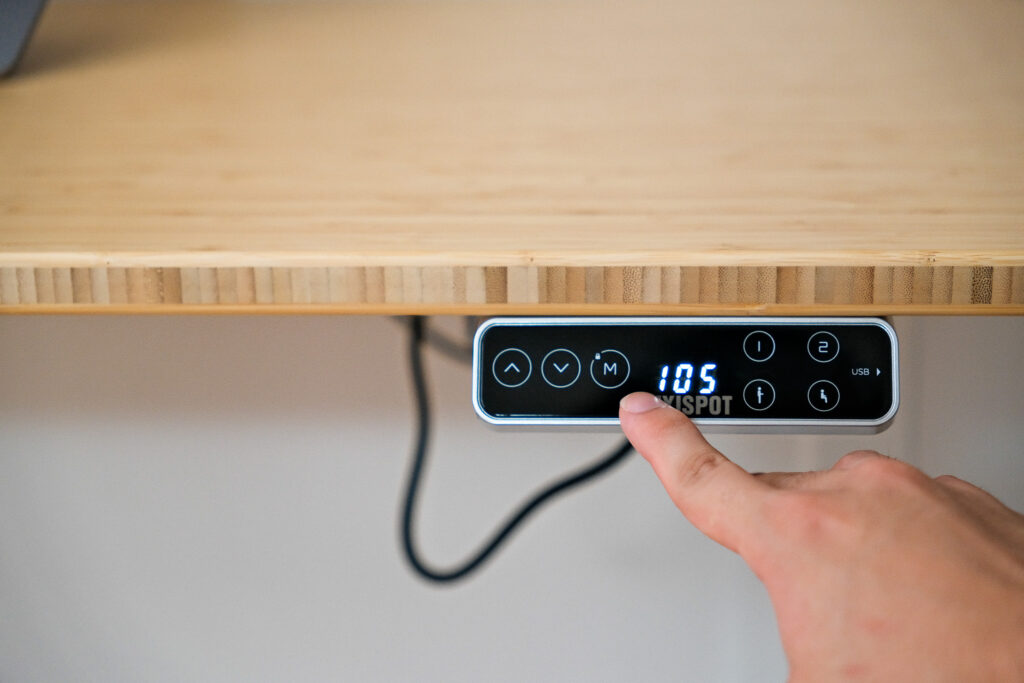
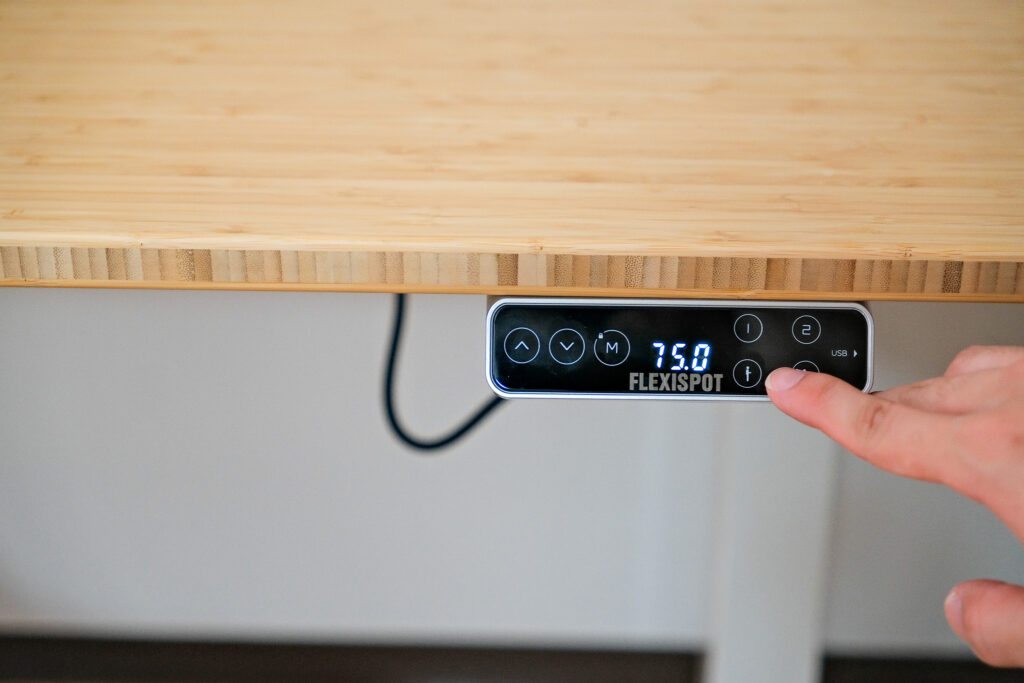
「FlexiSpot E7 Pro」に搭載されている操作パネルはタッチパネル式が採用されている。
矢印をタッチすると、デスクの高さを手動で調整することができ、感度も素晴らしい。高さは数値で表示され、好みの高さを最大4メモリに登録することができる。
タッチパネルの右側には、USB端子が付属しているので、スマホなどの充電にも便利。
開放感のある”コ”の字型デザイン

「FlexiSpot E7 Pro」は開放感のある“コ”の字型デザインが採用。
そのデザイン性から、足を奥まで伸ばせるだけでなく、デスク下を有効活用することができる。
他モデルは「エの字型」が多い中、「コの字型」であればデスク下にタワー型の大きなデスクトップPCも楽々収納することができる。
デスク下にはあまりモノを置きたくない筆者ではあるが、より効率的な環境を作るのにも「FlexiSpot E7 Pro」はとても優秀。
.jpg)
『FlexiSpot E7 Pro』気になるポイント
中央は少し揺れやすい

「FlexiSpot E7 Pro」はコの字型デザインであるがゆえ、「エの字型」と比較すると揺れやすい設計。
デスクに向かって手前側は脚部の支えがないため、体重をかけた側が若干沈むような感じ。
「FlexiSpot E7 Pro」は積載重量100kgのためよほどのことがない限り考える必要はないけれど、全体重をかけるような使い方は少し注意が必要。
『FlexiSpot E7 Pro』と他モデルを比較

FlexiSpotの2023年上半期ベストセラーはこの4モデル。
- E7 Pro(コの字型):コの字型デザイン
- E7:エの字型デザイン
- EF1:コスパ最適、スタンダードモデル
- E8:楕円形の脚部デザイン
今回ご紹介する「E7 Pro」が最も人気だったのはビックリ。この中では唯一「コの字型」デザインが採用され、開放感も素晴らしい。
仕様比較は以下テーブルを参照。
| E7 Pro | E7 | E8 | EF1 | |
|---|---|---|---|---|
| 形 | コの字型 | エの字型 | ||
| 昇降範囲 | 60~125cm | 58~123cm | 60~125cm | 71~121cm |
| 対応天板 | 幅120~200cm 奥行60~80cm 厚み≥2cm | 幅100~160cm 奥行50~80cm 厚み≥2cm | ||
| 積載重量 | 100kg | 125kg | 70kg | |
| モーター昇降速度 | デュアルモーター 38mm/s | デュアルモーター 25mm/s | ||
| 障害物検知 | 〇 | 〇 | 〇 | 〇 |
| メモリ | 〇 | 〇 | 〇 | 〇 |
| ロック | 〇 | 〇 | 〇 | × |
| USB | 〇 | × | 〇 | × |
| パネル | タッチパネル | 物理ボタン | ||
| 価格 | ¥61,600 | ¥57,200 | ¥66,000 | ¥30,800 |
| リンク | FlexiSpot公式 | Amazon | Amazon | Amazon |
性能に大きな違いはそれほどないけれど、大きく見ると「デザイン・積載重量・価格」の3つが異なる。
開放感のある「コの字」型デザインを重視する方は「E7 Pro」一択。今回レビューしたモデルだけれど、正直文句ナシのモデル。
デスクに乗せるアイテムがPCやモニターなど、多い方は「E7、E8」がおすすめ。安定感のある「エの字」型デザインで積載重量も125kgまで可能。
コスパを重視するのであれば「EF1」モデルがおすすめ。パネルが物理ボタンになったり、仕様は少し劣るが、個人的にはEF1モデルで十分すぎる。
リッチなデスクを作りたい方は「E7、E8」、コストを抑えたい方は「EF1」モデルを選んでみるといいと思います。


まとめ

| メリット | デメリット |
|---|---|
| 自動昇降デスクは作業のメリハリをつけてくれる 便利なメモリ機能 開放感のある”コ”の字型デザイン | 中央は少し揺れやすい |
広々とした収納力を発揮する「FlexiSpot E7 Pro」は初めての電動昇降デスクとしておすすめ。
「E7 Pro」以外のも他モデルはいくつか出ている、天板はこだわりポイントの1つなので、部屋の雰囲気に合わせて選んでみるといいね。
最近は「かなでもの」や「PREDUCTS」などFlexiSpotとマッチしたブランチも多数展開されているみたい。
普段テレワーク業務がメインの方や、デスク作業をもっと良くしたい方はぜひ導入してみてください。









